4 Mga Paraan Upang Ayusin ang Iyong Rendering Device Ay Wala Sa Error sa Memoryal sa Overwatch (04.27.24)
Wala nang memorya ang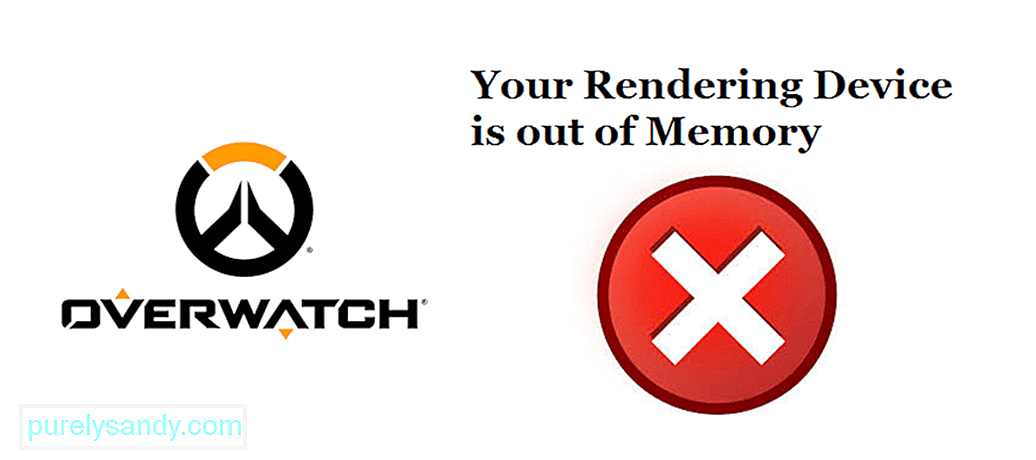 na overatch ang iyong aparato sa pag-render
na overatch ang iyong aparato sa pag-render Ang overwatch ay isang tanyag na online multiplayer na laro na nilalaro ng milyun-milyon. Ang laro ay medyo tanyag para sa mabilis na gameplay at mahusay na hanay ng mga character. Gayunpaman, hindi ito nangangahulugan na ang laro ay walang anumang mga isyu. Maraming mga error na maaaring lumitaw kapag sinubukan mong i-play ang Overwatch. Ang ilan sa mga problemang ito ay maliit at madaling ayusin habang ang iba naman ay medyo mahirap. Ang ilan sa mga error na ito ay ganap na huminto sa iyo sa paglalaro rin. Ang isang halimbawa nito ay ang error na '' Ang Iyong Pag-render ng Device ay wala sa memorya ''.
Maaari kang makaranas ng isang error na nagsasabing "Ang iyong Rendering Device ay wala sa memorya" kapag sinubukan mong maglaro ng Overwatch . Ang error na ito ay pipigilan ka mula sa pag-log in at pag-play ng laro. Ang ilang mga tao ay nakaranas din ng isyu habang nilalaro ang laro. Hindi na sinasabi na ito ay medyo nakakainis at may problema. Sa kabutihang palad, may ilang mga madaling solusyon na maaaring mawala ang isyu.
Mga Tanyag na Aralin sa Overwatch
Ang problema ay maaaring lumitaw dahil sa isang problema sa iyong mga driver o hardware. Upang ilagay ito nang simple, maraming mga kadahilanan kung bakit nangyari ang error. Subukan ang ilan sa mga solusyon na ibinigay sa ibaba kung isa ka sa kaunting mga manlalaro na nakaranas ng problemang ito.
Ang problema ay maaaring madaling maayos sa pamamagitan ng pag-aayos o pagpapatunay ng iyong mga Overwatch file. Ang mga nasirang file ng Overwatch ay maaaring maging sanhi ng maraming magkakaibang mga isyu batay sa pagganap sa laro. Sundin ang mga hakbang na ibinigay sa ibaba upang ayusin ang mga file na ito.
- Buksan ang battle.net application na na-download sa iyong PC. Dapat itong matatagpuan sa iyong desktop.
- Maramihang mga icon mula sa iba't ibang mga laro ng Blizzard ang ipapakita sa harap mo. Piliin ang icon na nagpapakita ng Overwatch logo.
- Mag-click sa pindutan na 'Mga Pagpipilian' na matatagpuan direkta sa ibaba ng pamagat ng laro.
- Makakakita ka ng ilang iba't ibang mga setting sa pumili mula sa. Piliin ang isa na nagsasabing 'I-scan at Mag-ayos' at pagkatapos ay i-click ang pagpipiliang Simulan ang I-scan. Subukang ilunsad ang Overwatch sa sandaling nakumpleto ang pag-scan at pag-aayos. Sa halip na subukang i-update ang iyong mga driver, ganap na i-uninstall ang mga ito at muling i-install ang mga ito gamit ang mga website ng AMD at NVidia. Pumunta lamang sa mga website ng NVidia o AMD (depende sa iyong graphics card) at muling i-install ang iyong mga driver. Dapat nitong pigilan ang isyu mula sa muling pagpapakita.
- Isara ang Mga Application sa Background
Ang ilang mga application sa background ay maaaring hogging lahat ng memorya ng video ng iyong GPU, na maaaring humantong sa ganitong uri ng pag-crash. Kung ito ang kaso, buksan lamang ang tagapamahala ng gawain at isara ang lahat ng hindi kinakailangang mga application sa background na kasalukuyang tumatakbo. Subukan na palayain ang ilang puwang mula sa iyong drive kung walang natitira. Ang isang masikip na pagmamaneho ay maaaring maging sanhi ng maraming mga isyu sa pagganap sa Overwatch at kung minsan ay maaaring maging sanhi ng ganitong uri ng error. Linisin lamang ang ilang puwang o ilipat ang Overwatch sa isa pang drive at dapat mong mai-play muli ang laro.
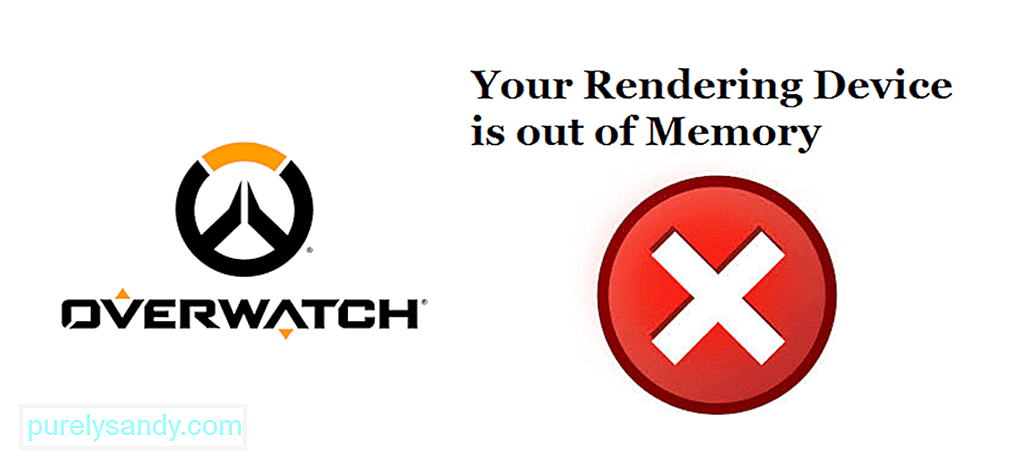
Youtube Video.: 4 Mga Paraan Upang Ayusin ang Iyong Rendering Device Ay Wala Sa Error sa Memoryal sa Overwatch
04, 2024

